当前位置:首页 > 帮助中心 > 电脑系统文件出错怎么使用u盘启动盘装win7
电脑系统文件出错怎么使用u盘启动盘装win7
即使是现在win11系统都发布了,依旧还是有很多人使用win7系统,并且经常使用Win7系统来玩游戏以及进行日常工作。但是,在电脑出现问题,不能进入系统或需要更改系统分区时,就需要用U盘重装系统来解决了。但是,U盘重装系统需要怎么操作呢?如果你也不知道怎么去弄的话,下面我们就一起来看看电脑系统文件出错怎么使用u盘启动盘装win7吧!
重装准备
1、准备8G的U盘,下载大白菜U盘启动盘制作工具最新版,打开并点击一键制作,制作过程中会格式化U盘,注意备份资料。
2、下载并保存win7镜像系统到U盘启动盘中,或保存在除系统盘外的其他分区中。
3、查询电脑的U盘启动快捷键。
重装操作
1、插入U盘启动盘,重启电脑,在开机画面出现时按下U盘启动快捷键进入优先启动项设置页面,并将U盘设置为第一启动项,最后回车进入大白菜主菜单。

2、选择【1】win10X64PE(2G以上内存),回车进入winpe桌面。
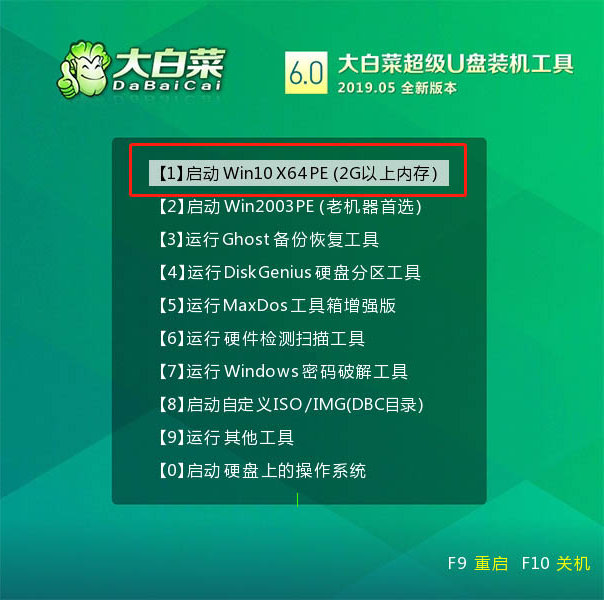
3、打开大白菜一键装机软件,选择“安装系统”,“映像文件”选择已下载的win7镜像系统,安装在“C盘”并点击“执行”进入下一步。

4、出现一键还原窗口时,建议勾选“网卡驱动”以及“USB驱动”复选框,防止重启后出现上不了网或者鼠标用不了的情况,点击“是”并等待重启。

5、进入重启阶段,移除U盘,重启后电脑会自动进入系统部署阶段,无需操作,过程耗时较久,请耐心等待。

6、最后电脑进入win7桌面,重装完成。

上面的操作,就是本次电脑系统文件出错怎么使用u盘启动盘装win7的全部内容了,你学会了吗?其实,电脑系统出现问题的时候,也不一定要着急就去重装系统,可以先试一下用u盘启动盘去修复。要是无法修复的话,再去重装系统也不迟。

